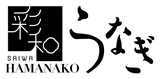ご注文方法について
STEP1
オンラインショップから商品を探す

STEP2
購入したい商品を選択する

オンラインストアに入り、商品一覧の中で購入したい商品をクリックします。
STEP3
必要の場合、のしの種類・送り主の名前を入力する

贈答品などお送りする際の「のし」のご対応もできます。必要なのしの項目を選んでください。
また、送り主の名前を入力していただきますとその名前で記入したうえでご発送いたします。
※不要の場合は未記入でお願いします。
STEP4
商品を「カートに追加」/「今すぐ購入」をクリックする

「カートに追加」をクリックした場合はチェックアウト画面に移行せず、そのまま買い物を続けられます。
「今すぐ購入」をクリックした場合はそのままチェックアウト(決済手続き)画面に移行します。
STEP5
購入個数を入力する

※間違えてクリックした場合も「-」側をクリックして0にすればカートに入っていない状態になります。
STEP6
ご購入手続きをする

利用規約をご確認の上で確認レ点を付けてください。
決済手続きする場合は「ご購入手続きへ」ボタンをクリックしてください。
STEP7
必要事項を入力する

メールアドレス、配送先住所の入力をして下さい。
最新ニュース・限定情報をメールで受け取りたい方はチェックボックスにレ点をつけてください。
STEP8
クーポンコードを入力する

クーポンコードをお持ちの方は、クーポンコードを入力後、「適用する」を押して下さい。
STEP9
「配送方法の選択へ進む」のボタンをクリックする

全ての項目を入力し終えましたら、「配送方法の選択へ進む」をクリックします。
STEP10
「お支払いへ進む」のボタンをクリックする

連絡先、配送先の住所を確認した上で「お支払いへ進む」のボタンをクリックします。
STEP11-1
クレジットカード決済で必要事項を入力する

お持ちのクレジットカードの種類(VISA、Mastercard、AmericanExpress)を選択し、カード番号、カードの名義人、有効期限、セキュリティコードを入力します。
STEP11-2
銀行振込の場合は「銀行振込」にチェックを入れてください。

チェックを入れると振込先口座番号や振り込みの際の手順が表示されます。
※ご注文手続きが完了後お客様にメールが届き、振込先口座のご案内を送信します。
STEP12
請求先住所の設定をする。

配送先住所と同じ場合はデフォルトのままで問題ありません。
請求先住所が異なる場合は、氏名、住所を追加で入力する必要があります。
STEP13
「今すぐお支払い」のボタンをクリックする。

全ての項目を入力を終えましたら、「今すぐお支払い」を押します。